በሂሳብ አገባብ ሲናገር “አማካይ” በአብዛኛዎቹ ሰዎች ለ “ማዕከላዊ ዝንባሌ” ያገለግላል ፣ ይህ ማለት የቁጥር መካከለኛ ቁጥር ነው። የማዕከላዊ ዝንባሌ ሦስት ዓይነት መለኪያዎች አሉ ፣ እነሱም - አማካይ (ስሌት) ፣ መካከለኛ እና ሞድ። የማይክሮሶፍት ኤክሴል ለነዚህ ሦስቱም የማዕከላዊ ዝንባሌ መለኪያዎች ተግባራት አሉት ፣ ይህም በተለያዩ ዋጋዎች ከተለያዩ መጠኖች ጋር ጉዳዮችን በሚይዙበት ጊዜ አማካይ ዋጋን ለማግኘት የሚረዳውን ክብደታዊ አማካይ የመወሰን ችሎታን ጨምሮ።
ደረጃ
ዘዴ 1 ከ 4 - የአርቲሜቲክ አማካይ ዋጋን (አማካይ) ማግኘት
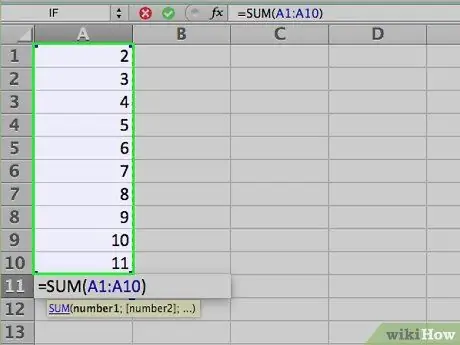
ደረጃ 1. በአማካይ የሚፈልጉትን ቁጥር ያስገቡ።
እያንዳንዱ ማዕከላዊ ዝንባሌ ተግባር እንዴት እንደሚሠራ ለማሳየት ፣ ተከታታይ አሥር ትናንሽ ቁጥሮችን እንጠቀማለን። (ከሚከተሉት ምሳሌዎች ውጭ ተግባሮችን ሲጠቀሙ ይህንን ትንሽ ቁጥሮች በጭራሽ መጠቀም የለብዎትም።)
- በአጠቃላይ ቁጥሮች ወደ ዓምዶች ገብተዋል ፣ ስለዚህ ለሚከተሉት ምሳሌዎች በስራ ሉህ ላይ ቁጥሮችን ወደ ሴሎች A1 እስከ A10 ያስገቡ።
- የገቡት ቁጥሮች 2 ፣ 3 ፣ 5 ፣ 5 ፣ 7 ፣ 7 ፣ 7 ፣ 9 ፣ 16 እና 19 ናቸው።
- ባይጠየቅም ፣ “= SUM (A1: A10)” የሚለውን ቀመር ወደ ሕዋስ A11 በማስገባት የቁጥሮችን ድምር ማስላት ይችላሉ። (የጥቅስ ምልክቶችን አያካትቱ ፣ የጥቅስ ምልክቶች በዚህ ጽሑፍ ውስጥ ቀመሮችን ለመያዝ ያገለግላሉ።)
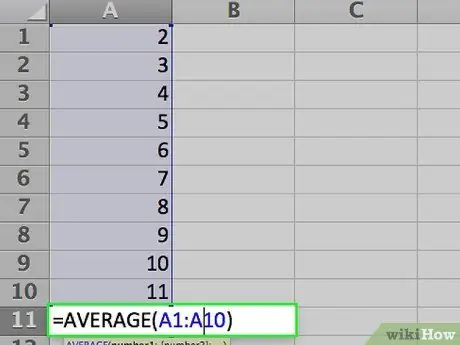
ደረጃ 2. የገቡትን ቁጥሮች አማካይ ያግኙ።
የ AVERAGE ተግባርን በመጠቀም ይህንን ማድረግ ይችላሉ። ከሶስት መንገዶች በአንዱ ተግባሩን መጠቀም ይችላሉ-
- ባዶ ሕዋስ ጠቅ ያድርጉ ፣ ለምሳሌ A12 ፣ ከዚያ “= AVERAGE (A1: 10)” (እና እንደገና ፣ ያለ ጥቅሶቹ) በቀጥታ ወደ ሕዋሱ ይተይቡ።
- በባዶ ሕዋስ ላይ ጠቅ ያድርጉ ፣ ከዚያ በ “f” ምልክት ላይ ጠቅ ያድርጉxበመሥሪያ ወረቀቱ አናት ላይ ባለው የተግባር አሞሌ ውስጥ። በ “ተግባር አስገባ” ዝርዝር ውስጥ “AVERAGE” ን ይምረጡ ፣ በ “ተግባር ተግባር” ዝርዝር ውስጥ ፣ ከዚያ እሺን ጠቅ ያድርጉ። በተግባራዊ ክርክር መገናኛ ሳጥን ውስጥ በቁጥር 1 ሳጥን ውስጥ “A1: A10” የሚለውን የውሂብ ረድፍ ያስገቡ ፣ ከዚያ እሺን ጠቅ ያድርጉ።
- በተግባር ምልክት በስተቀኝ በኩል ባለው የተግባር አሞሌ ውስጥ እኩል ምልክት (=) ያስገቡ። ከተግባሩ ምልክት ቀጥሎ የተግባር ስም ካለው ከልጅ ዝርዝር ሳጥን ውስጥ የ AVERAGE ተግባርን ይምረጡ። በተግባራዊ ክርክር መገናኛ ሳጥን ውስጥ በቁጥር 1 ሳጥን ውስጥ “A1: A10” የሚለውን የውሂብ ረድፍ ያስገቡ ፣ ከዚያ እሺን ጠቅ ያድርጉ።
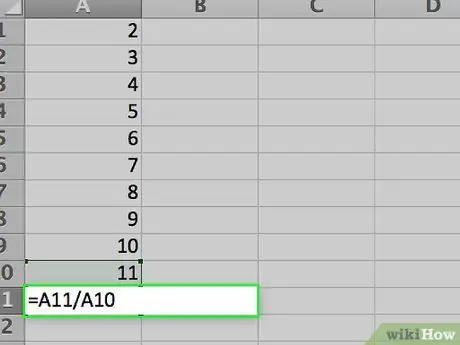
ደረጃ 3. በቀመር በተሞሉ ህዋሶች ውስጥ ውጤቱን ይመልከቱ።
አማካይ ፣ ወይም የሂሳብ አማካኝ የሚወሰነው በሴሎች ረድፍ (80) ውስጥ የቁጥሮችን ቁጥር በመቁጠር ፣ ከዚያም በመደዳ (10) ወይም 80/10 = 8 ባለው የውሂብ ቁጥር በመከፋፈል ነው።
- ከላይ እንደተጠቆመው መጠንን ካሰሉ በማንኛውም ባዶ ሕዋስ ውስጥ “= A11/10” የሚለውን ቀመር በማስገባት ማረጋገጥ ይችላሉ።
- በመረጃ ተከታታይ ውስጥ ያሉ የግለሰብ እሴቶች እርስ በእርስ ሲጠጉ አማካይ ማለት የማዕከላዊ ዝንባሌ ጥሩ አመላካች ተደርጎ ይቆጠራል። ከሌሎች እሴቶች በእጅጉ የሚለያዩ አንዳንድ እሴቶች ላሏቸው የውሂብ ቅደም ተከተሎች ምሳሌዎች ጥሩ አይደለም።
ዘዴ 2 ከ 4 - የመካከለኛውን እሴት ማግኘት
ደረጃ 1. ሚዲያን የሚሰላባቸውን ቁጥሮች ያስገቡ።
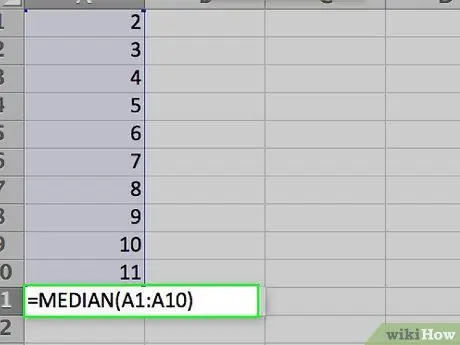
ደረጃ 2. የገቡትን ቁጥሮች መካከለኛ ያግኙ።
የሜዲያን ተግባር በመጠቀም ይህንን ያድርጉ። እንደ AVERAGE ተግባር ፣ ተግባሩን ከሶስት መንገዶች በአንዱ ማስገባት ይችላሉ-
- ባዶ ሕዋስ ጠቅ ያድርጉ ፣ ለምሳሌ A13 ፣ ከዚያ “= MEDIAN (A1: 10)” (እና እንደገና ፣ ያለ ጥቅሶቹ) በቀጥታ ወደ ሕዋሱ ይተይቡ።
- በባዶ ሕዋስ ላይ ጠቅ ያድርጉ ፣ ከዚያ በ “f” ምልክት ላይ ጠቅ ያድርጉxበመሥሪያ ወረቀቱ አናት ላይ ባለው የተግባር አሞሌ ውስጥ። በ “ተግባር አስገባ” ዝርዝር ውስጥ “MEDIAN” ን ይምረጡ ፣ በ “ተግባር ተግባር” ዝርዝር ውስጥ ፣ ከዚያ እሺን ጠቅ ያድርጉ። በተግባራዊ ክርክር መገናኛ ሳጥን ውስጥ በቁጥር 1 ሳጥን ውስጥ “A1: A10” የሚለውን የውሂብ ረድፍ ያስገቡ ፣ ከዚያ እሺን ጠቅ ያድርጉ።
- በተግባር ምልክት በስተቀኝ በኩል ባለው የተግባር አሞሌ ውስጥ እኩል ምልክት (=) ያስገቡ። ከተግባሩ ምልክት ቀጥሎ የተግባር ስም ካለው ከልጅ ዝርዝር ሣጥን ውስጥ የሜዲያንን ተግባር ይምረጡ። በተግባራዊ ክርክር መገናኛ ሳጥን ውስጥ በቁጥር 1 ሳጥን ውስጥ “A1: A10” የሚለውን የውሂብ ረድፍ ያስገቡ ፣ ከዚያ እሺን ጠቅ ያድርጉ።
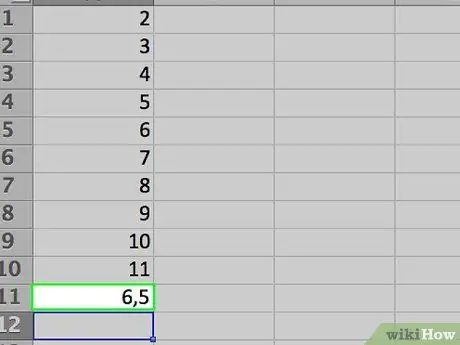
ደረጃ 3. በቀመር በተሞሉት ህዋሶች ውስጥ ውጤቱን ይመልከቱ።
ሚዲያን የናሙናው የውሂብ ተከታታይ የመከፋፈያ ነጥብ ነው ፣ ከግማሽ በላይ የውሂብ እሴቶች ከመካከለኛው በላይ ፣ እና ግማሹ ከመካከለኛው በታች። (የናሙና መረጃ ተከታታዮችን በተመለከተ ፣ የመካከለኛ እሴቱ 7. ነው) ሚዲያን በናሙና መረጃው ውስጥ ካለው እሴት ጋር እኩል ሊሆን ወይም ላይኖረው ይችላል።
ዘዴ 3 ከ 4: የሞዴል ዋጋን መፈለግ
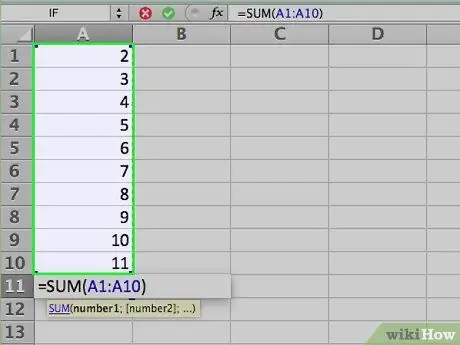
ደረጃ 1. የሞዴሉ እሴት የሚፈለግበትን ቁጥሮች ያስገቡ።
ተመሳሳዩን የውሂብ ቅደም ተከተል እንደገና እንጠቀም (2 ፣ 3 ፣ 5 ፣ 5 ፣ 7 ፣ 7 ፣ 7 ፣ 7 ፣ 9 ፣ 16 ፣ እና 19) ፣ ከዚያም ወደ ሴሎች A1 እስከ A10 ውስጥ እንገባለን።
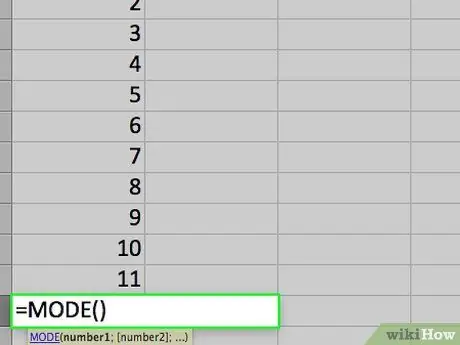
ደረጃ 2. የገቡትን ቁጥሮች የሞዴል ዋጋ ይፈልጉ።
በሚጠቀሙበት የ Excel ስሪት ላይ በመመስረት ኤክሴል የተለያዩ የሞዴል ተግባራት አሉት።
- ለ Excel 2007 እና ከዚያ በላይ ፣ አንድ ነጠላ የ MODE ተግባር አለ። ይህ ተግባር በናሙና የውሂብ ተከታታይ ውስጥ ነጠላ ሁነታን ያገኛል።
- ለኤክሴል 2010 እና ለአዲሱ ፣ ልክ እንደ የቆዩ የ Excel ስሪቶች በትክክል የሚሰሩትን ሁለቱን የ MODE ተግባራት ወይም የሞዴል እሴቶችን ለማግኘት የበለጠ ትክክለኛ ስልተ -ቀመር ለመጠቀም የተገነባው የ MODE. SNGL ተግባርን መጠቀም ይችላሉ። (ሌላ የሞዴል ተግባር ፣ MODE. MULT ፣ በናሙና ውሂቡ ውስጥ የተወሰነ ውሂብ ካገኘ የተወሰነ ውሂብ ይመልሳል ፣ ግን ይህ ተግባር በአንድ ረድፍ ብቻ የውሂብ ድርድር ላይ ጥቅም ላይ እንዲውል የታሰበ ነው።)
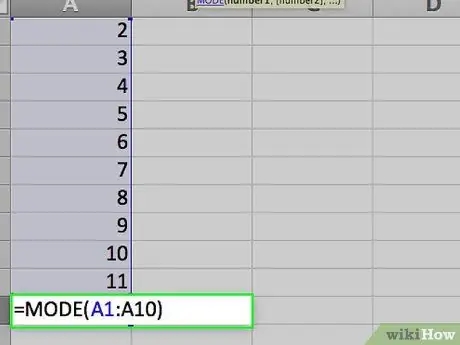
ደረጃ 3. የተመረጠውን ሞድ ተግባር ያስገቡ።
ልክ እንደ AVERAGE እና MEDIAN ተግባራት ፣ ይህንን ለማድረግ ሦስት መንገዶች አሉ-
- ባዶ ሕዋስ ጠቅ ያድርጉ ፣ ለምሳሌ A14 ፣ ከዚያ “= MODE (A1L10)” (እንደገና ፣ ያለ ጥቅሶቹ) በቀጥታ ወደ ሕዋሱ ይተይቡ። (የ MODE. SNGL ተግባርን ለመጠቀም ከፈለጉ በቀመር ውስጥ ካለው “MODE” ይልቅ “MODE. SNGL” ብለው ይተይቡ)።
- በባዶ ሕዋስ ላይ ጠቅ ያድርጉ ፣ ከዚያ በ “f” ምልክት ላይ ጠቅ ያድርጉxበመሥሪያ ወረቀቱ አናት ላይ ባለው የተግባር አሞሌ ውስጥ። በ "አስገባ ተግባር መገናኛ" ዝርዝር ውስጥ "MODE" ወይም "MODE. SNGL" የሚለውን ይምረጡ። በተግባራዊ ክርክር መገናኛ ሳጥን ውስጥ በቁጥር 1 ሳጥን ውስጥ “A1: A10” የሚለውን የውሂብ ረድፍ ያስገቡ ፣ ከዚያ እሺን ጠቅ ያድርጉ።
- በተግባር ምልክት በስተቀኝ በኩል ባለው የተግባር አሞሌ ውስጥ እኩል ምልክት (=) ያስገቡ። ከተግባራዊ ምልክቱ ቀጥሎ የተግባር ስም ካለው ተቆልቋይ ዝርዝር ሳጥን ውስጥ “MODE” ወይም “MODE. SNGL” የሚለውን ተግባር ይምረጡ። በተግባራዊ ክርክር መገናኛ ሳጥን ውስጥ በቁጥር 1 ሳጥን ውስጥ “A1: A10” የሚለውን የውሂብ ረድፍ ያስገቡ ፣ ከዚያ እሺን ጠቅ ያድርጉ።
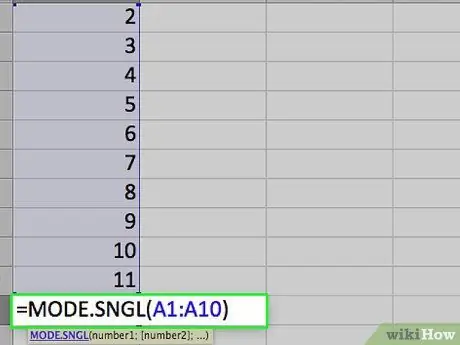
ደረጃ 4. በተግባሮች በተሞሉ ሕዋሳት ውስጥ ያሉትን ውጤቶች ይመልከቱ።
የሞዴል እሴት በናሙና የውሂብ ተከታታይ ውስጥ በብዛት የሚከሰት እሴት ነው። በምሳሌው የውሂብ ተከታታይ ውስጥ ፣ የሞዴሉ እሴት 7 ነው ፣ ምክንያቱም 7 በውሂብ ተከታታይ ውስጥ 7 ጊዜ ይታያል።
ተመሳሳይ ክስተቶች ቁጥር ያላቸው ሁለት የተለያዩ ቁጥሮች ካሉ ፣ የ MODE ወይም MODE. SNGL ተግባራት በውጤቱ መጀመሪያ የተገኘውን እሴት ይመልሳሉ። በናሙና የውሂብ ተከታታይ ውስጥ ያለውን እሴት “3” ወደ “5” ከቀየሩ ፣ የሞዴል ውጤቱ ከ 7 ወደ 5 ይቀየራል ፣ ምክንያቱም 5 መጀመሪያ ተገኝቷል። ሆኖም ፣ ከሶስት 5 ዎች ይልቅ ሦስት 7 ዎች መጀመሪያ እንዲገኙ የውሂብ ቅደም ተከተሉን ከቀየሩ ፣ ሁነታው ወደ 7 ይመለሳል።
ዘዴ 4 ከ 4 - የክብደት አማካኝ ማግኘት
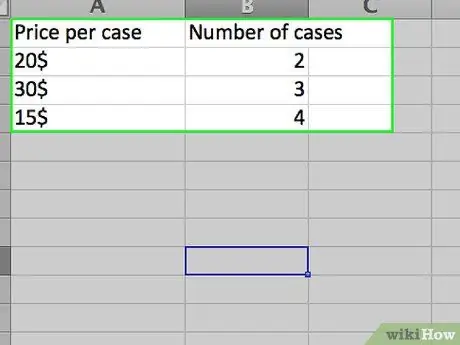
ደረጃ 1. የክብደቱን አማካይ ለማግኘት የሚፈልጉትን ውሂብ ያስገቡ።
ነጠላ-አምድ የውሂብ ዝርዝርን በመጠቀም አንድ አማካኝ ከማግኘት በተቃራኒ ፣ ክብደት ያለው አማካይ ለማግኘት ፣ ሁለት የውሂብ ስብስቦች ያስፈልግዎታል። በዚህ ሁኔታ ውስጥ ለምሣሌ ፣ ጥቅም ላይ የዋለው መረጃ የቶኒክ ሳጥኖች ብዛት እና በአንድ ሳጥን ዋጋ ያለው የቶኒክ መላኪያ መረጃ ነው ብለን እናምናለን።
- ለዚህ ምሳሌ ፣ የአምድ መለያዎችን እንጠቀማለን። ወደ ሕዋስ A1 እና “የሳጥኖች ብዛት” ወደ ሕዋስ B1 “ዋጋ በየሳጥን” የሚለውን መለያ ያስገቡ።
- የመጀመሪያው ጭነት በአንድ ሣጥን በ 20 ዶላር ዋጋ 10 ሳጥኖች ነበሩ። ወደ ሕዋስ A2 እና “10” ወደ ሕዋስ B2 “20 ዶላር” ያስገቡ።
- የቶኒክ ፍላጎቶች ይጨምራሉ ፣ ስለሆነም በሁለተኛው ጭነት ላይ የተላኩት ሳጥኖች ብዛት 40 ነው። በሌላ በኩል ፣ በተጨመረው ፍላጎት ምክንያት ዋጋው በአንድ ሣጥን ወደ 30 ዶላር ከፍ ብሏል። ወደ ሕዋስ A3 እና “40” ወደ ሴል B3 “$ 30” ያስገቡ።
- ዋጋዎች እየጨመሩ ሲሄዱ የቶኒክ ፍላጎት ቀንሷል ፣ ስለሆነም በሦስተኛው ጭነት 20 ሳጥኖች ብቻ ተላልፈዋል። በፍላጎት መቀነስ ምክንያት የአንድ ሳጥን ዋጋ ወደ 25 ዶላር ቀንሷል። “$ 25” ወደ ሴል A4 እና “20” ወደ ሴል B4 ያስገቡ።
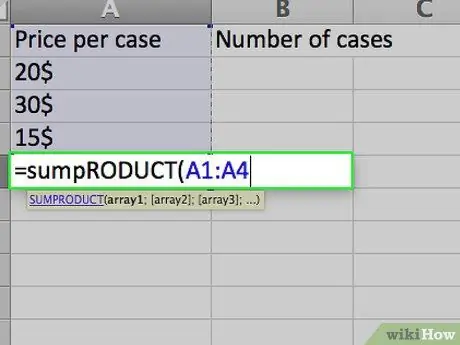
ደረጃ 2. የክብደቱን አማካይ ለማስላት አስፈላጊውን ቀመሮች ያስገቡ።
አንድ ነጠላ አማካይ ከመቁጠር በተለየ ፣ ኤክሴል ክብደት ያለው አማካይ ለማስላት ተግባር የለውም። በምትኩ ፣ ሁለት ተግባሮችን መጠቀም አለብዎት-
- ማጠቃለያ። የ SUMPRODUCT ተግባር ቁጥሮቹን በተመሳሳይ ረድፍ ያበዛል እና ወደ ሌሎች ረድፎች ውጤቶች ያክላል። የእያንዳንዱን ዓምድ የውሂብ ርቀት ይሰብሩ ፤ እሴቶቹ ከ A2 እስከ A4 እና B2 እስከ B4 ባሉ ሕዋሶች ውስጥ ስለሆኑ “= SUMPRODUCT (A2: A4 ፣ B2: B4)” ብለው መጻፍ አለብዎት። የተገኘው ውጤት ከሦስቱ ጭነቶች በተመነጨ ምንዛሬ ውስጥ ያለው የገንዘብ ዋጋ ነው።
- አጭር የ SUM ተግባር ቁጥሮችን በአንድ ረድፍ ወይም አምድ ውስጥ ያክላል። ለአንድ ቶኒክ ሣጥን አማካይ ዋጋ ማግኘት ስለሚፈልጉ ፣ በሦስቱ መላኪያ ውስጥ የተሸጡትን ሁሉንም ሳጥኖች ማከል ያስፈልግዎታል። ይህን ቀመር ለየብቻ ከጻፉት “= SUM (B2: B4)” ይሆናል።
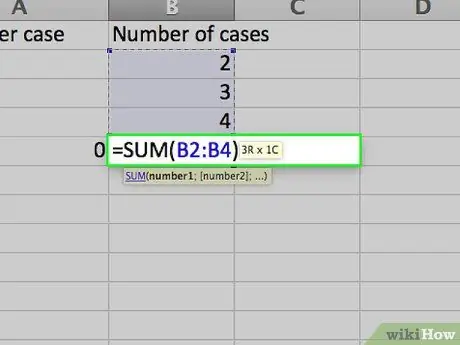
ደረጃ 3. ድምርውን በአንድ ቁጥር በመከፋፈል የሚወሰን በመሆኑ “= SUMPRODUCT (A2: A4 ፣ B2: B4)/SUM (B2: B4)” ተብሎ የተፃፈውን ሁለቱን ተግባራት ወደ አንድ ቀመር ማዋሃድ ይችላሉ።
ደረጃ 4. በቀመር በተሞሉት ህዋሶች ውስጥ ውጤቱን ይመልከቱ።
በአንድ ሣጥን አማካይ ዋጋ በጠቅላላ በተሸጡት ሳጥኖች ብዛት የተከፈለ ጠቅላላ የመላኪያ ዋጋ ነው።
- የመላኪያ ጠቅላላ ዋጋ 20 x 10 + 30 x 40 + 25 x 20 ፣ ወይም 200 + 1200 + 500 ፣ ወይም $ 1900 ነው።
- የተሸጡ ሳጥኖች ጠቅላላ ቁጥር 10 + 40 + 20 ወይም 70 ነው።
- በአንድ ሳጥን አማካይ ዋጋ 1900/70 = 27.14 ዶላር ነው።







